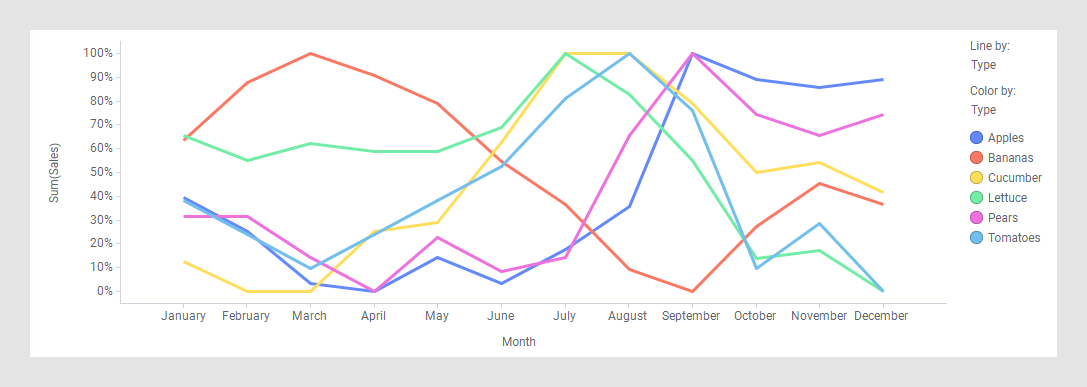Anpassen von Skalen an Achsen
Standardmäßig gibt es nur eine Skala auf einer Achse, und alle Kennzahlen werden auf dieser Skala angezeigt. Wenn die Messgrößen völlig unterschiedliche Größen haben oder unterschiedliche Einheiten verwenden, können Sie andere Optionen verwenden, z. B. mehr als eine Skala auf einer Achse hinzufügen, um die Messgrößen zu visualisieren.
Warum und wann dieser Vorgang ausgeführt wird
Stellen Sie sich als Beispiel ein Balkendiagramm mit zwei Balken vor, von denen jeder eine bestimmte Spalte darstellt. Ein Balken repräsentiert den Gesamtniederschlag während eines Monats und ein anderer Balken die Durchschnittstemperatur. Diese beiden Kennzahlen unterscheiden sich wahrscheinlich stark und erfordern möglicherweise doppelte Skalen auf der Wertachse.
In den verschiedenen Visualisierungstypen können einige der folgenden Skalierungsoptionen auftreten.
- Einzelne Skala
Die Option Einzelne Skala bedeutet, dass die Skala allen Messgrößen auf der Achse gemeinsam ist. Dies ist die Standardeinstellung für die Skalierung.
Auf der folgenden Wertachse gibt es beispielsweise nur eine Skala, die von den beiden Messgrößen Sum (Electronics) und Sum (Toys) geteilt wird.
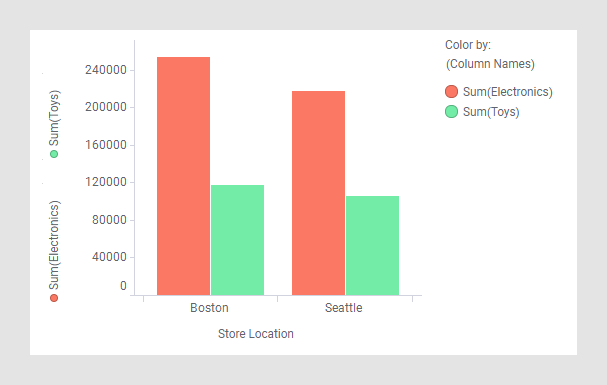
- Doppelte Skalen
Wenn Sie die Option Doppelte Skalen verwenden, gibt es eine Skala links und eine Skala rechts auf der Wertachse/y-Achse. Jede der Skalen kann von mehr als einer Messgröße gemeinsam genutzt werden.
Im folgenden Beispiel hat die Wertachse zwei Skalen, eine links und eine rechts. Zwei Spalten teilen sich die linke Skala, und rechts wird eine andere Skala für die dritte Spalte verwendet, da die Einheit unterschiedlich ist und die Werte völlig unterschiedliche Größen haben.
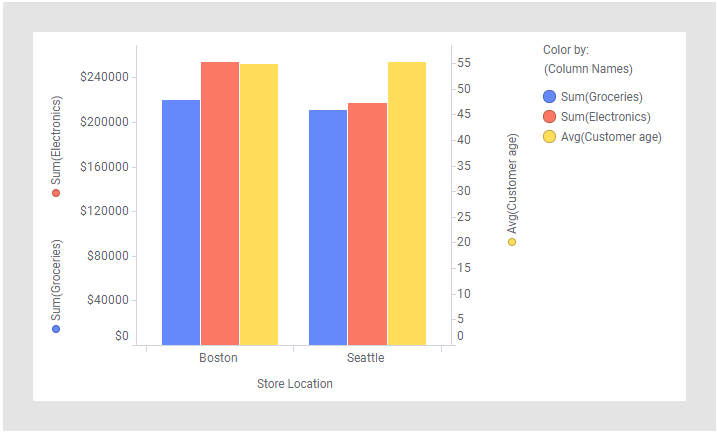
Diese Option ist in Balkendiagrammen, Liniendiagrammen, Kombinationsdiagrammen und Streudiagrammen verfügbar.
- Eine Skala pro Farbe
Eine weitere Option zum Anzeigen von mehr als einer Skala ist Eine Skala pro Farbe. Wenn Sie diese Option verwenden, erhalten Sie eine Skala für jede Farbe, die auf der Farbachse definiert ist. Dies bedeutet, dass keine Skalen gemeinsam genutzt werden.
Ein Beispiel für eine Wertachse mit drei Skalen ist unten dargestellt. Die Skalen unterscheiden sich durch ihre farbigen Skalenbeschriftungen.
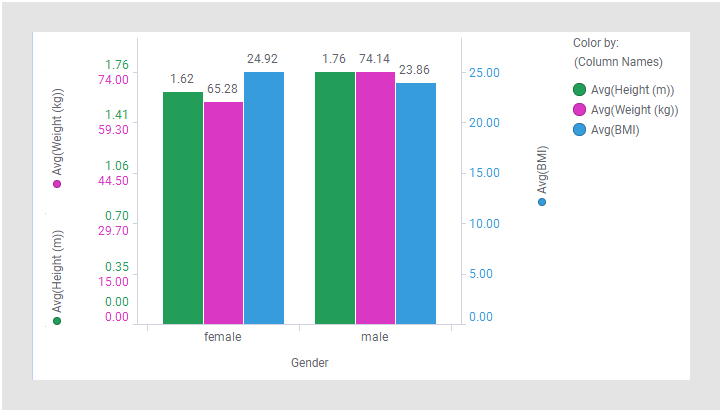
Diese Option ist in Balkendiagrammen, Liniendiagrammen, Kombinationsdiagrammen und Streudiagrammen verfügbar.
- Eine Skala pro Gitterbereich
Für Gittervisualisierungen ist es möglich, eine Skala pro Gitterfeld anzuzeigen.
Das folgende Liniendiagramm zeigt beispielsweise die maximale Temperatur, die pro Jahr an einem bestimmten Ort gemessen wird, und wird pro Saison aufgeschlüsselt. Die Skalen in den verschiedenen Gitterbereichen sind an die saisonalen Temperaturen angepasst.
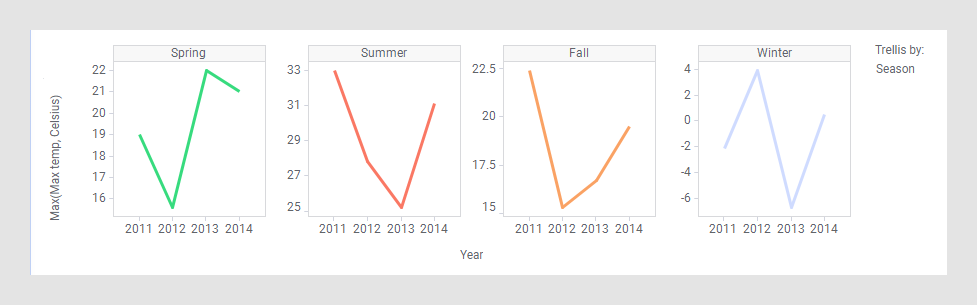
Diese Option ist in Balkendiagrammen, Liniendiagrammen, Kombinationsdiagrammen, Wasserfall-Diagrammen und Streudiagrammen verfügbar.
- Eine Skala pro Zeile
Darüber hinaus haben Sie in einem Liniendiagramm die Möglichkeit, die Linien normalisiert darzustellen, so dass alle Linien auf einer Skala gezeichnet werden, wobei der Maximalwert für jede Linie auf 100 % und der Minimalwert für jede Linie auf 0 % festgelegt wird.
Im folgenden Beispiel werden die normalisierten Linien zur Visualisierung von Verkaufsmustern verwendet.